MYEYE监控平台使用说明书
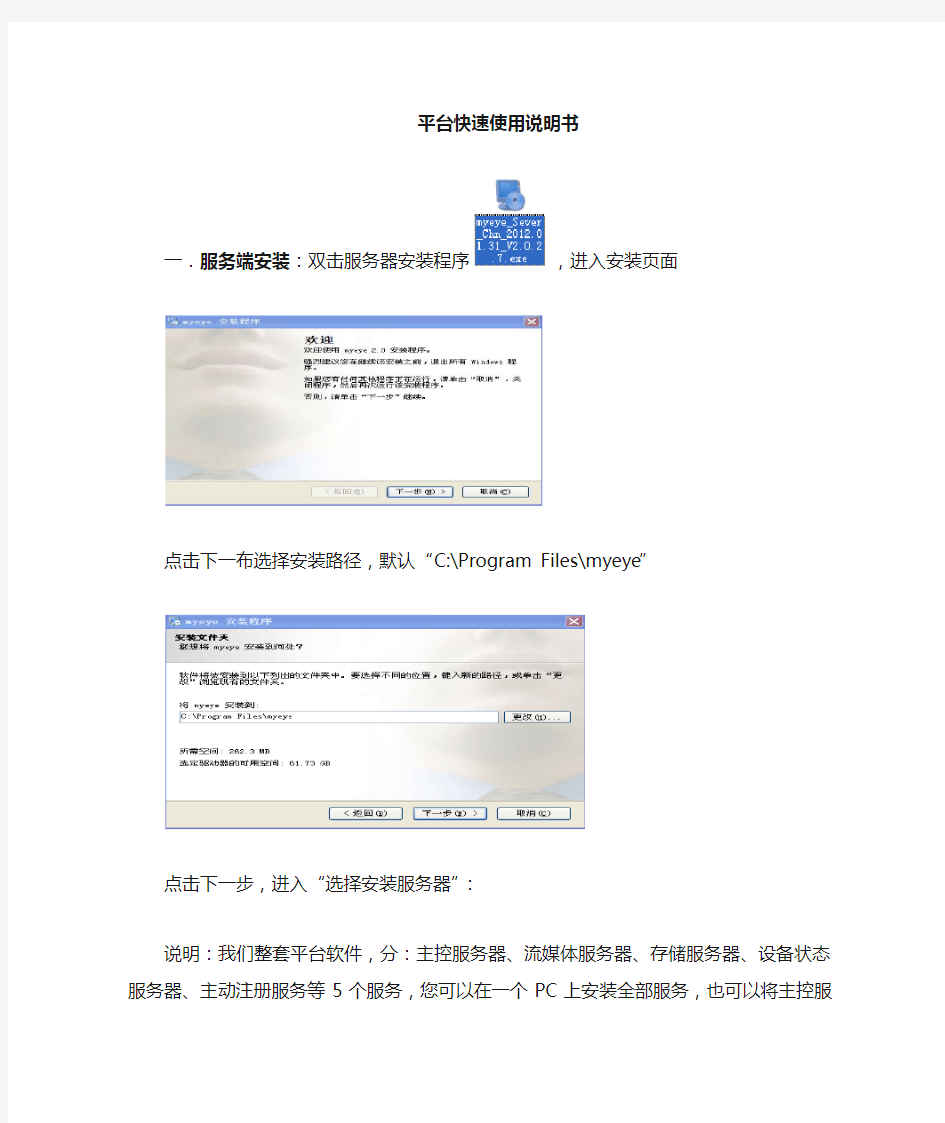
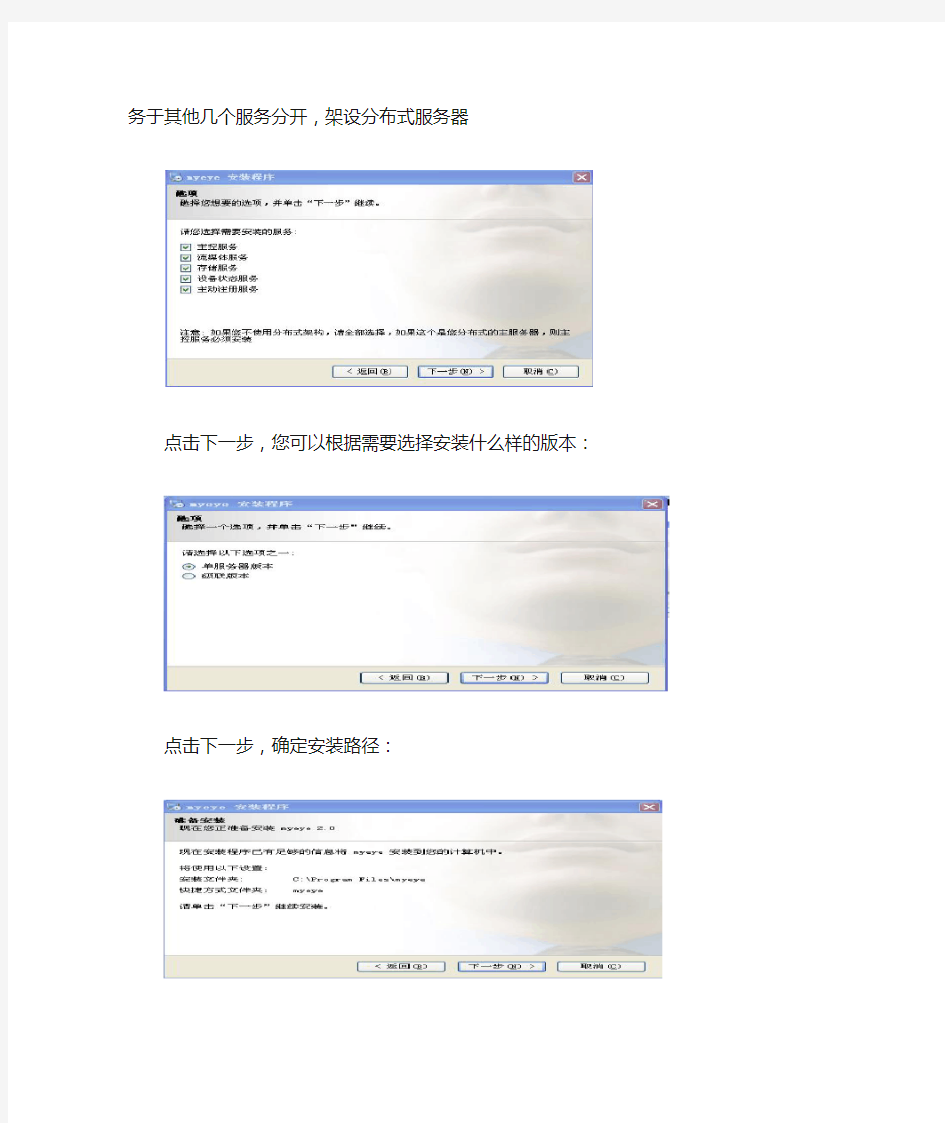
平台快速使用说明书
一.服务端安装:双击服务器安装程序,进入安装页面
点击下一布选择安装路径,默认“C:\Program Files\myeye”
点击下一步,进入“选择安装服务器”:
说明:我们整套平台软件,分:主控服务器、流媒体服务器、存储服务器、设备状态服务器、主动注册服务等5个服务,您可以在一个PC上安装全部服务,也可以将主控服务于其他几个服务分开,架设分布式服务器
点击下一步,您可以根据需要选择安装什么样的版本:
点击下一步,确定安装路径:
点击下一步,安装软件:
安装完后:默认会提示初始配置界面:
说明:
通用配置
服务器地址:默认选择第一块网卡的第一个地址,如果您有多网卡或者多地址,必须选择一个您当前需要使用的
外网映射地址:默认为空,如果您的客户需要通过外网来访问服务器,则这个地址栏必须输入您服务器PC对应的路由器的地址,这样方便客户端访问服务器端口:默认9000,您也可以更改,注意,这个端口是客户端登录的
Web服务端口:默认8080,用于web网页登陆web管理
序列号:这个必须是我公司提供的,没有正确的序列号,您的PC只能运行我们的服务器30天
设备管理服务
侦听端口:这些侦听信息之所以可以让您配置,是怕您的pc上有其他的程序占用了我们默认的端口,默认端口9010
流媒体服务
侦听端口:默认端口9020
媒体端口:默认10000-30000
存储服务参数
侦听端口:默认9030
媒体端口:30001-50000
数据传输协议:用于适用各种网络环境
文件打包长度:指客户端查询时候,多少时间作为一个录像文件,默认60分钟
磁盘列表:
磁盘路径:指定存储的路径
普通文件空间:指定定时录像存储空间,单位M
报警文件空间:指定报警文件存储空间,单位M
单文件大小:指定文件系统中,文件的单位大小,单位M
建议配置:
单个磁盘总空间<1T,sector大小设为20M
1T<=单个磁盘总空间<5T,sector大小设为40M
单个磁盘总空间>=5T,sector大小设为50M
这个值越大,您的磁盘空间利用率会相应的降低,所以最大空间不能超过10T
关于存储服务里的参数配置(参数介质),在管理系统里无法进行修改,只能在配置文件里进行修改,具体操作为:点击开始->所有程序->myeye->config
主动注册服务
侦听端口:9040
初始配置完后,会提示是否初始化数据库,
说明:如果您是第一次安装,则必须初始化数据库,否则程序无法启动,如果您原先安装过版本,同时又不想清除原先的数据库信息,则您可以不初始化数据库。
初始化完数据库后,服务正式安装完成。
最后提示:是否启动服务?点击确定启动服务,取消则再手动启动
桌面上增加了:Start Server、Manager、Operator 3个快捷方式
二.客户端安装
双击客户端安装程序,进入安装界面。
下一步,进入安装路径选择,默认“C:\Program Files\myeye Client”
下一步,确定安装路径后,开始安装。
安装完后,在桌面上有一个快捷方式,双击运行客户端程序
三:软件操作
服务端:
点击桌面上的快捷方式,在浏览器中输入地址,如http://192.168.5.88:8080,打开后,输入用户名、密码和验证码,可以进入管理界面
配置管理
向导:系统提供的向导
组织结构:可以对组织结构进行增、删、修等操作
设备管理:添加需要管理的设备,并可对相应的设备进行升级
权限组:添加管理组或操作组,管理组所属用户只能登录Web Server,操作组所属用户只能登录Client,也可以对其进行修改或删除
用户管理:添加管理员或操作员,管理员只能登录Web Server,操作员只能登录Client,也可以对其进行修改或删除
系统设置
服务设置:添加服务信息,也可以进行修改或删除。说明:这里我们在添加完服务信息后,点击修改按钮,可看到编号在这里是不能被修改的,我们只能去配置文件里去
修改
存储计划:对设备通道进行录像计划的设置
报警联动:对设备的报警联动信息进行设置
电子地图:能远程对现场场景进行监控,例如报警等
实时状态
用户状态:实时更新显示操作员的在线情况
设备状态:实时更新显示各个设备在线情况
报警信息:可根据组织结构、设备、类型、通道、时间端来查询设备的报警信息
系统日志:查看系统日志
本地操作
注销系统:将系统注销
客户端:
安装完Client后双击桌面的图标,可弹出Client登录界面,如图:
输入服务器地址、服务器端口、用户名、密码后单击“登录”可登录到客户端,如方便以后登录可勾选“保存信息”,如图:
设备:显示当前设备拥有的设备列表,也可以利用左下角的编辑框直接查询
画面分割:界面正下方,如图:
支持单、四、九、十六、二十五、三十六窗口和全屏。
通过配置云台信息,可以控制云台
对预览画面进行颜色设置
对系统的信息进行查询和配置
查询录像,可以回放和下载录像文件
电子地图,可以远程监控现场场景
点击关闭系统,将系统关闭
短信系统使用手册
客户短信发送系统使用手册 一、短信平台使用须知: 1、请您把自己的平台登录密码修改的尽量复杂一些,以防被盗。 2、本平台为三网106通道,发送前请小批量自我测试,收到后再群发,为减少投诉,群发时间请尽量安排在8:30--17:30期间,17:30以后的信息后排到次日早上发送。 3、发送短信号码一般情况下是106开始的号码,国家有重要会议或短信严管期间,系统后台会自动转成卡发的方式。 二、浏览器兼容问题 如果是360 6版以上的浏览器,设置其模式为兼容模式。 IE7以上的浏览器: 第一步:找到浏览器中的【工具】,点击【工具】中的【兼容性视图设置】。
第二步:在弹出的兼容性视图设置对话框中勾选上【在兼容性视图中显示所有网站】。勾选好后点击【关闭】即可。如下图所示。
三、进入系统后首先修改原始密码。以防别人用你的账户和密码乱发短信。 点击【信息维护】下的【密码维护】到修改密码页修改初始密码。
二、添加联系人 添加联系人有两种形式,手动添加单个联系人和批量导入。 第一种:手动单个添加联系人时,直接点击【联系人管理】中的【添加联系人】到添加联系人信息页,填写上联系人的相关信息后,点击【添 加信息】按钮即可添加单个联系人信息。
在添加联系人信息时,第一个要填写的信息【选择分组】是在【分组管理】中添加的。点击【分组管理】到分组管理页,然后点击【添加分组】按钮,如下图:
然后到添加页中输入分组名称,点击【添加分组】按钮,即是添加了分组信息。如下图: 添加好的分组就可以在添加联系人页中【选择分组】下拉框中显示,如下图。它与手机通讯录中联系人的分组一样。 第二种:直接导入多个联系人信息时。 第一步:首先点击【联系人管理】下的【联系人导入】进入导入联系人页面中,如图所示即为导入联系人页面。
重庆市党建信息平台操作说明
重庆市12371党建信息平台操作说明
目录
1. 引言 编写目的 本操作说明文档针对《12371党建信息平台》操作人员。形成一个相对规范、形象简明的系统功能介绍,便于用户更进一步了解系统整体功能及其详细操作步骤。 用户环境 1.用户操作系统环境 Windows xp/2000/2003 win7。 3.用户浏览器 Internet Explorer 、、。 2.操作说明 登录说明 安装12371党建信息平台完成后,在电脑usb接口插入usbkey盘(下发的加密盘); 在电脑“桌面”或“开始菜单”中找到此图标“”双击与12371党建信息平台进行连接;(链接成功后将会自动与外网断开;这时不能访问外网任何资源;只能访问12371党建信息平台)在登录界面输入正确的组织管理员“密码”(系统初始密码是:123456;登录后及时更新组织管理员密码)点击“登录”按钮;
如输入的信息准确无误后,将登录进12371党建信息平台系统。(如图下) 注:在平台(工作)运行过程中严禁拔出usbkey盘;如果在运行中强行从电脑中拔出usbkey盘;就会破坏usbkey盘内置程序,到时就不能正常登录。 网站信息 在管理后台首页;点击”网站信息”进入 留言管理 1、审核留言 在如下图的页面中;点击“审核”进入留言审核页面; 此页面主要对前台用户提交的留言进行审核操作。
在如下图的页面中; 输入回复信息、选择上是否显示(本留言是否在前台页面显示出来); 点击“保存”此留言即可回复成功。 2、删除留言 在如图的页面中点击“删除”在提示中点击“确定”按钮,即可删除留言信息。
监控系统操作说明
监控系统操作说明 一、监控键盘操作 1、登录 在确定键盘的电源接通且与矩阵数据线(网线)连接好的情况下,开启电源开关,键盘液晶屏幕显示用户登录界面,输入用户名和密码进行登录。(见说明书P20)用户名:1 密码:000000 2、切换操作 1)要在X号监视器上显示XX号摄像机图像按如下步骤操作: 输入要使用的监视器号码(监视器左下角显示,MON-XX)+MON键,此时键盘显示屏显示监视器X;再按所要查看的摄像机号码+CAM键,此时键盘显示屏显示摄像机XX;完成操作。 2)在同一监视器上顺序切换摄像机 先选中要使用的监视器(按监视器号码+CAM键),然后按键盘上的PREV/NEXT 键,摄像机将按向前/向后的顺序在显示器上显示。 3)在同一监视器上自动循环显示 在1号监视器上循环显示1~14号摄像机图像 启动:1+MACRO,结束:11+MACRO; 在2号监视器上循环显示15~28号摄像机图像 启动:2+MACRO,结束:12+MACRO; 在3号监视器上循环显示29~42号摄像机图像 启动:3+MACRO,结束:13+MACRO; 在4号监视器上循环显示43~57号摄像机图像
启动:4+MACRO,结束:14+MACRO; 3、前端摄像机控制 选择要操作的摄像机(摄像机编号+CAM键),根据需要摇动操作键盘上的控制杆,完成摄像机上下左右等动作,扭动操作杆完成变焦等动作。 可控摄像机点表如下: 4、解锁 操作键盘长时间不用会自动锁定,不能操作,键盘显示屏会提示先解锁再操作,如果重新使用,先按键盘上的LOCK键,即可解锁。 1)摄像机锁定:按LOCK键锁定选定监视器显示的摄像机,按SHIFT+LOCK 解除摄像机锁定。 2)监视器锁定:按数字+LOCK键锁定选定摄像机,按数字+SHIFT+LOCK解除监视器锁定。 二、录像机操作 1、登录 1)先将电脑与交换机连接,将电脑的IP地址及子网掩码修改到与硬盘录像机同一地址段,方可登录。 IP地址:192.0.0.5 子网掩码:255.255.255.0
中国商品信息服务平台用户操作手册
用户操作大全 中国商品信息服务平台
2008年11月 引言 ?感谢您使用中国物品编码中心研究开发的全球贸易产品服务数据中心——中国商品信 息服务平台2.0版本(ANCCNET Ver 2.0)。 ?本操作手册所指的中国商品信息服务平台(ANCCNET)是产品信息注册系统(ANCCNET Ver 1.0)的升级版,是基于计算机网络技术、全球统一标识系统而构建的新一代标准化信 息交换平台。 ?本操作大全为中国商品信息服务平台的使用和操作手册,主要介绍平台的具体操作步 骤、使用方法和注意事项等,适用于所有已经成为全球数据同步(GDS)会员的平台使用和操作的用户。 ?本大全中所采用的表格、插图、截图及流程图等都是为了更详细直观地描述平台的具体 操作步骤,由于技术开发和系统升级之故,会存在与实际使用的界面不同的现象,请以新版界面为主。 ?为确保您在中国商品信息服务平台内的操作正确无误,请在登录ANCCNET平台进行操作 前仔细阅读本操作大全,有任何其他疑问,请咨询所在地编码分支机构或直接拨打400-7000-690服务热线。
目录
1、平台概述 1.1 平台简介 中国商品信息服务平台 (ANCCNET,以下简称平台)是一个以计算机网络技术、全球统一标识技术为基础,以权威准确、详实全面的高质量商品信息和服务信息为基础的标准化信息交换平台。 ◆服务对象广泛应用于零售消费、物品流通、资源计划、电子采购和品类管理等领域,服务于商 品的制造商、零售商、批发商以及咨询机构等行业。 1.2 平台组成 中国商品信息服务平台的构建是基于全球数据结构标准的,其中包括:全球数据字典(GDD)、全球统一产品分类系统(GPC)、全球数据同步系统(GDS)。正是这些国际标准的采用才使得中国区数据与全球数据的同步成为可能。中国商品信息服务平台由商品信息注册系统、商品信息质量保证系统、任务计划处理系统、全球数据同步管理系统四大部分组成,能够满足商业信息交换的个性化需求,实现信息资源价值的最大化利用。 商品信息注册系统任务计划处理系统 中国商品信息服务平台 商品信息质量保证系统全球同步管理系统 商品信息服务平台的构成图 1.3 平台特性 平台基于全球注册中心、认证数据池、数据质量框架和全球数据分类而构建,有力地保证着数据的准确性和安全性,实现数据的持续同步。主要具有下列特性: 较低的成本投入 平台保证制造商和客户能够分享最新、最准确的数据,并且传达双方合作的意愿,能够满足各类企业不同的等级需求,最终促使贸易伙伴以微小投入完成合作。仅需拥有一台可上网的计算机即可享受平台的优质服务。 高度的扩展性
居家养老信息服务平台操作手册模板
居家养老信息服务平台操作手册
居家养老信息服务系统 业务操作手册 金讯通软件技术有限公司 11月08日 目录
1.引言 1.1系统说明 ●系统名称 居家养老服务信息管理系统。 ●适用对象 本系统主要用于系统管理人员、座席人员。本系统与呼叫中心系统配合使用。其中,管理系统包含老龄数据管理、业务受理、安全监护管理、商家管理、系统报表、基础数据管理六部分。系统每个模块既保持一定的独立性,实现各自独立的功能,她们之间又相互依赖,共同实现对老人档案数据管理和其它业务的处理。系统设置有严密的安全机制,对不同级别的人员分配有不同的权限,对各个使用本系统的人员的密码均进行了加密处理。不同权限的人员登录系统后看到的界面不完全一样,所能使用的功能模块和所能进行的操作也不完全相同。1.2编写目的 编写本使用手册的目的,是能够帮助业务管理人员尽快熟悉系统的操作使用。本手册在编写的时候,附带了大量的插图,能够更真实地反映系统平台的功能,系统平台使用人员能够一目了然的掌握平台的功能。插图中显示的界面样式一般都是最新的页面样式,操作人员经过插图与页面的对比,能够更快地掌握系统
平台的基本操作。 1.3系统要求 ?客户端 本系统有一些页面效果需要IE6.0以上版本浏览器或谷歌的支持。 ?服务器 一般情况下,本系统需要语音网关、CTI服务器、数据库服务器、应用服务器等关键设备联合工作。服务器能够进行数据备份和录音以及电源保护装置。 1.4业务管理系统登录 如果操作人员尚未登陆系统,则系统会首先打开登录平台的页面让操作人员登录,操作人员只有输入正确的员工帐号和密码,才能成功登录。 不能登录的人员需要向系统管理人员申请登录帐号和密码后进行正常登录。 登录的页面如图1.4.1所示:
动环监控软件操作手册
深圳市通讯威科技有限公司 EP-MEVP SYSTEM 动力环境集中监控系统 安装使用说明书 版本
目录
第一章软件的安装、卸载、升级 软件安装对计算机的配置要求 CPU 主频或以上 内存最低要求256MB [推荐 512MB] 硬盘系统驱动器上需要 100MB以上的可用空间 显示 Super VGA (1024x768) 或更高分辨率的显示器(颜色设置为 256 色或更高) 鼠标 Microsoft 鼠标或兼容的指点设备 操作系统: Windows 2000 Windows XP Windows 7 (管理员权限) Microsoft Windows Server 2003 Microsoft Windows Server 2008 软件的安装 首先将光盘放入光驱,执行光盘目录【安装软件】里面的,系统会弹出安装界面 (如下图) 注意: Framework 软件包和中文语言包,是必需安装的。如果不安装 .NET软件包,程序将无法正常运行。如果您的系统已经安装过语言包,系统会自动跳到下一安装环节,进行软件的安装。 单击【接受】系统将自动安装组件以及动环监控系统软件。如下图: 组件和中文语言包安装完成后会弹出如下界面安装动环监控系统软件。【如下图】 单击【下一步】选择你所要软件安装的目录【下一步】一般软件默认安装路径为C:\Program Files\综合机房动力环境监控系统\ 点击【磁盘开销】可以了解软件所安装目录的磁盘空间大小,如果选择的空间不够安装软件请选择其它目录安装,选择目录后点击【确定】。 点击【任何人】或者【只有我】,如果使用本电脑的任何人都可以使用此软件的话请选择【任何人】单击【下一步】 安装中选择安装动环监控模块,如下图 单击安装完成后,点击【关闭】即可。 桌面将自动增加快捷方式。 软件的卸载 首先,打开 [我的电脑] \ [控制面板] 双击 [添加和删除程序] 在[目前安装的程序]栏中找到动环监控系统软件,选中然后按[更改/删除]按钮。 单击【删除】可直接卸载动环监控系统软件。 备注: 以下几个是软件运行必须具备的控件,请勿删除,如果不小心删除了,请重新安装软件. 软件的升级 如果您从我公司获取了更新版本的软件想升级的话,对于使用Access数据库的用户,请安装以下步骤进行操作。
党建信息平台操作手册
党建信息平台操作手册 一、上传信息注意事项 (一)信息要做到语言简洁,能说明事情的经过,不要套话空话。每条信息内容要包含:时间、参加人员、活动主题等内容。照片场景要体现出活动全景、活动中具有代表性的场景、参加活动的人员。 示例(内容): *年*月*日上午(下午),**党支部召开***次党员大会,***人参加了会议。会议内容(主题)***。 (二)各类党建信息,要在活动结束后三个工作日内上传。 (三)党建信息平台发布的信息都会在外网显示,为保证信息的安全,所有信息都必须经各支部书记审核后上传。 (四)党建信息平台是对市局各支部及县区局党组党建工作考核的重要依据。 (五)党建平台上传的信息,可以直接网页打印,作为图文资料存档。 二、市局各支部版块上传内容 (一)组织建设栏目,上传内容:主要包括党的基层组织建设架构、班子建设和党员队伍建设等内容。例如本支部班子成员情况、架构情况、党员数量、成立批文或调整批文。 示例:
***党支部成立*年*月,共有党员*名。支部书记***,支部副书记***,组织委员***,宣传委员***,纪检委员***。每个委员的职责。最近一次换届的时间。 (二)“三会一课”栏目,上传内容:党员大会、支委会、党小组会、党课。党员大会一般每季度召开一次。支部委员会一般每月召开一次,根据需要也可随时召开。党小组会一般每月召开一次。支部书记每季度上一次党课。每次会议照片两张,注明*年*月,主题是什么,什么人参加,应到*名,实到*名。 示例(信息标题): 【党员大会】机关第*支部召开***第*次党员大会; 【支委会】机关第*支部召开***第*次支委会; 【党课】机关第*支部书记第*季度上党课。 (三)主题活动日栏目,上传内容:党员主题日活动计划;政策、法规、业务和党的基本知识学习;专家专题讲座、集中收看电教片、开展义务劳动、服务群众等活动。 示例: *年*月*日,**党支部开展了主题日活动,***人参加了活动。活动的主题是***。 (四)党务公开栏目,上传内容:党内各类评先评优情况、发展党员等公示。只需上传公示结果名单照片。 (五)组织生活会栏目,上传内容:党支部或党小组以交流思想谈心谈话征求意见、开展批评与自我批评为中心内容的组织生活。上传两张照片,组织生活会的内容可以不体现。 示例: *年*月*日,***党支部召开*年*半年组织生活会,***人参加了生活会。
多媒体信息发布系统说明书
多媒体信息发布系统V5.0操作手册 第一章:系统简介 第一节、系统介绍 多媒体信息发布系统是利用显示屏将企业宣传、实时通知全方位展现出来的一种高清多媒体显示技术。系统是将音视频、电视画面、图片、动画、文本、文档、网页、流媒体、数据库数据等组合成一段段精彩的节目,并通过网络将制作好的节目实时的推送到分布在各地的媒体显示终端,从而将精彩的画面、实时的信息资讯在各种指定场所全方位的完美展现在所需的群众眼前。 第二节、系统组成 多媒体信息发布系统由:服务器控制端、网络平台、终端网络播放器、显示设备四部分组成。 1.服务器控制端: 节目制作、节目管理、节目发布、终端管理、系统管理等 2.网络平台: 终端访问服务器的网络的通道,系统支持多个网络平台,主要支持:局域网、广 域网、DDN专网、无线WI-FI、3G、ADSL等网络 3.网络多媒体播放器: 播放服务器端发送的,视频、图片、文字、网页,office文档,PDF文档、FLASH、 天气等多种素材 4.显示设备: 包括液晶显示器/电视(LCD)、等离子电视(PDP)、微显示电视(DLP)、全彩LED 大屏幕、CRT电视、投影仪、多屏幕拼接电视墙等
第三节:系统运行环境 1、服务器硬件运行环境 CPU :Intel 双核2.0 GHz或以上 内存:2GB内存或以上 硬盘:320GB硬盘空间大小或以上 2、服务器软件运行环境 操作系统: windowsXP/2003/ Win7/(推荐windows server 2008,win7) IE浏览器:IE 8/9(推荐IE8) 第二章:系统安装 第一节、终端安装调试 一、嵌入式终端 播放终端设置由供应商出厂默认安装,用户根据网络环境可设置本机ip和服务器ip即可,其他不同设置。 1.设置以太网静态ip地址 终端默认为自动获取IP,插上USB键盘,等待设备完全启动后,按键盘数字”2”键,进行终端网络设置。 (1)按键盘→键选择“以太网”,按键盘回车键进入 (2)按键盘↓键选择高级配置,进入IP设置 (3)因为默认为动态分配、设置静态ip时,需要取消动态分配。取消动态分配后,完整填 写下面IP地址,网关,字码掩码即可(如需播放互联网信息则需要设置相应网络DNS)。 回车键进行操作,全部操作完成,按ESC键退回播放画面或重启播放终端。 2.设置连接服务器ip地址 终端通过服务器IP和服务器建立连接,按数字“1”键设置连接服务器IP,填写服务器电脑的IP,设置完成后保存即可。
《医保服务平台》-信息操作手册-
天津医保就医信息共享系统 用户操作手册
目录 1 引言 (2) 文档目的 (2) 读者对象和职责 (2) 菜单列表 (2) 概述 (2) 功能介绍 (2) 数据展示 (4) 人员管理 (4) 授权管理 (5) 筛查分析 (10)
1引言 1.1文档目的 操作手册是用户快速掌握并使用应用软件的重要途径,本文档的主要目的是便于用户快速了解和熟悉本应用软件的基本操作。 本文档内容主要是各个功能的操作描述和图示说明。 1.2读者对象和职责 本文档的预期读者为本应用软件的信息科人员。 信息科主要使用的功能有:1、组织机构管理,管理人员和岗位。2、岗位管理,管理本院的用户的岗位。3、科室管理,对本医院的医师进行科室分类。4、医师信息:从中心下载医师信息、修改医师登录名或对医师分配科室。5、UKey申报,向社保中心申报UKey。 6、筛查数据下载:下载本医院的筛查分析数据。 1.3菜单列表 1.3.1概述 菜单列表主要为操作用户提供选择的各个菜单(不同的用户能操作的菜单也不同)。 1.3.2功能介绍 操作用户登录系统后,点击按钮展开菜单列表,操作用户点击菜单名后的按钮添加需要菜单到工作台(如图1-3)。建议把所有用到的菜单添加到工作台,点击按钮收回菜单列表,直接在工作台操作。
(图1-3)工作台界面 菜单列表区 操作用户通过点击左上角的和,弹出和收回菜单列表。第一次进系统常用菜单为空,操作用户需点击功能菜单 获取所有菜单列表。操作用户可通过点击按钮展开菜单,点击 按钮添加菜单到工作台(只能添加子菜单,不能添加父类菜单);点击按钮弹出确认窗口(如图1-4),点击按钮添加菜单到常用菜单,点击按钮关闭确认窗口。 (图1-4)确认窗口 工作台区 此区域用于放置已添加的工作菜单(如图1-4-1)。右键功能菜单,可以打开、重命名或删除此菜单(单击也可打开此菜单)。
海康综合监控与运维管理平台V 用户操作手册
min 海康威视iVMS-9300综合监控与运维管理平台 用户操作手册 杭州海康威视系统技术有限公司 2016.3
目录 目录 (1) 第1章前言 (5) 1.1编写目的 (5) 1.2术语和缩写 (5) 第2章平台概述 (6) 2.1环境要求 (6) 2.1.1运行硬件环境 (6) 2.1.2运行软件环境 (6) 2.2用户登录 (7) 第3章运维概况 (7) 3.1视频概况 (11) 3.1.1视频概况 (11) 3.1.2一键运维 (13) 3.2卡口概况 (14) 3.2.1过车统计 (15) 3.2.2资源信息 (15) 3.2.3服务器信息 (15) 3.2.4最新异常信息 (16) 第4章巡检中心 (16) 4.1运行监测 (17) 4.1.1监控点视频 (17) 4.1.1.1 监控点明细查看 (17) 4.1.1.2 视频预览 (18) 4.1.1.3 工单上报 (19) 4.1.1.4 视频质量诊断图片查看 (20) 4.1.1.5 图像重巡 (21) 4.1.1.6 查询导出 (21) 4.1.2录像 (22) 4.1.2.1 录像详情查看 (23) 4.1.2.2 巡检一次 (24) 4.1.2.3 工单上报 (24) 4.1.2.4 查询导出 (25) 4.1.3卡口 (26) 4.1.3.1 卡口信息 (26) 4.1.3.2 异常信息 (28) 4.1.4编码资源 (29) 4.1.4.1 设备详情查看 (30) 4.1.4.2 工单上报 (31) 4.1.4.3 查询导出 (31) 4.1.5解码资源 (32) 4.1.5.1 解码资源详情查看 (33) 4.1.5.2 工单上报 (33)
多媒体信息发布系统说明书
多媒体信息发布系 统说明书 1
多媒体信息发布系统V5.0操作手册 第一章:系统简介 第一节、系统介绍 多媒体信息发布系统是利用显示屏将企业宣传、实时通知全方位展现出来的一种高清多媒体显示技术。系统是将音视频、电视画面、图片、动画、文本、文档、网页、流媒体、数据库数据等组合成一段段精彩的节目,并经过网络将制作好的节目实时的推送到分布在各地的媒体显示终端,从而将精彩的画面、实时的信息资讯在各种指定场所全方位的完美展现在所需的群众眼前。 第二节、系统组成 多媒体信息发布系统由:服务器控制端、网络平台、终端网络播放器、显示设备四部分组成。 1.服务器控制端: 节目制作、节目管理、节目发布、终端管理、系统管理等 2.网络平台: 终端访问服务器的网络的通道, 系统支持多个网络平台,主要支持:局 域网、广域网、DDN专网、无线WI-FI、3G、ADSL等网络 3.网络多媒体播放器: 2
播放服务器端发送的,视频、图片、文字、网页,office文档,PDF文 档、FLASH、天气等多种素材 4.显示设备: 包括液晶显示器/电视(LCD)、等离子电视(PDP)、微显示电视 (DLP)、全彩LED大屏幕、CRT电视、投影仪、多屏幕拼接电视 墙等 第三节:系统运行环境 1、服务器硬件运行环境 ?CPU :Intel 双核2.0 GHz或以上 ?内存:2GB内存或以上 ?硬盘:320GB硬盘空间大小或以上 2、服务器软件运行环境 ?操作系统: windowsXP/ / Win7/(推荐windows server ,win7) ?IE浏览器:IE 8/9(推荐IE8) 3
购物商城平台使用说明书
购物商城平台 使用说明书 1 购物商城概述 随着社会的发展,人们生活节奏的加快,大家的大部分时间都在忙于工作。大部分的上班族都没有时间去商场购物,为了给广大的上班族提供一个方便快捷的购物平台,这是我开发这个网站的初衷。 该购物商城主要以商城的消费者为根本,以广大的商城用户服务为中心,商品设有丰富的商品展销货架,为商城的用户提供商品丰富、廉价的购物平台。让商城的用户能够方便快捷、用最少的钱购买到用户满意的商品。 编写目的 本文档编写的目的在于全面介绍消费者在网上购物商城平台购买商品的全过程,包括购物商城的基本处理流程、模块划分和功能分配,使消费者能够直接看到要购买的商品,可以亲身体验网络购物的生活的方式,获得更大范围的应用。 应用目标 购物商城可以使消费者可以方便、快捷的查看购物商城销售的任何产品,也便于购物商城管理员对网站进行管理,并能对销售情况进行管理,随时掌控网站的运营情况。 购物商城平台介绍 所谓购物商城就是指提供网上购物的网络平台,而这种平台主要是指网上购物网站。消费者可以在网上寻找自己想要的商品,然后进行网上购买,网上支付,最后拿到自己所需的东西。 1.2.1 主要功能 购物商城全面展示了商城内的所有商品、商品分类显示,方便顾客了解网络购物账户通内的商品,查看商品内的详细信息; 购物商城一共含有6个功能,即用户登录页面、用户注册页面、部分显示商品页面(首页)、商品详细信息显示页面、我的收藏夹页面、购物车页面、订单中心显示页面、收件人信息填写页面、修改收件人信息页面、显示收件人信息页面、删除订单信息页面、支付宝登录页面、支付宝付款页面、支付宝返回页面等页面。 1.2.2 购物流程图
网络信息安全管理平台用户手册.doc
网络信息安全管理平台用户手册1 北信源 网络信息安全管理平台 用户手册 北京北信源自动化技术有限公司Bei XinYuan Auto Technology, Inc. 目录 第一篇软件介绍 第一章:软件介绍---------------------------------------- 3 第二章:软件结构设计简介-------------------------------- 4 第二篇用户手册 第三章.前台显示界面------------------------------------ 7 3-1.首页----------------------------------------- 8 3-2.安全预警------------------------------------ 10 3-3.安全监测------------------------------------ 14 3-4.安全管理------------------------------------ 16 3-5.安全通报------------------------------------ 18 3-6.安全服务------------------------------------ 19 3-7.非法外联------------------------------------ 20 第四章.后台管理界面----------------------------------- 21 4-1.安全预警设定-------------------------------- 21 4-2.安全管理设定
-------------------------------- 24 4-3.安全通报设定-------------------------------- 25 4-4.安全服务设定-------------------------------- 27 4-5.数据导入设定-------------------------------- 30 第一篇软件介绍 第一章:软件介绍 为保障网络信息的安全运行,需对保障网络安全运行的各组件充分协调和监管。目前政府管理下的信息网络存在着网络设备,终端设备以及操作系统和管理软件的多样化和复杂化,正是这种多样化和复杂化使政府在对实际的各区域网络设备的总体监控管理方面带来了不便,网络安全运行缺乏统一的、完整的控制,同时,零散而数量巨大的报警信息也可能会使真正重要的报警信息被忽视或遗漏;当网络运行出现问题时,往往难以定位问题的源头,更难以统一管理和制定相关的安全策略,管理的难度很大。 政府相关部门针对出现的问题提出了《北京市公共服务网络与信息系统安全管理规定》,对现有网络进行总体安全监控管理的要求,考虑到现有的实际物质条件和技术条件,在《内网安全及补丁分发管理系统》软件的支持下建设安全监控管理平台,做到按照划分好的区域,在区域中进行针对不同单位部门的网络进行安全等级划分,收集、汇总和管理网络中各相关安全和应用设备信息的各类相关信息,并可通过对相关信息的综合分析,及时发现系统运行中的安全问题和隐患,并提出改进措施。 第二章:软件结构设计简介
大华综合监控管理平台软件说明书
软件功能介绍 4.1平台结构设计 大华综合监控管理平台软件从上至下共分四个层次,分别是业务展现层、业务接入层、操作和管理业务层、设备接入/数据持久层,最底层是前端设备与存储设备及数据库。具体结构参考下图: 图表 1 平台软件功能结构图 4.1.1业务展现层 业务展现层是提供给用户直接使用的,是系统功能的对外展现。业务层不仅仅要求软件能够满足客户的应用需要,而且还要美观易用,让用户体验到快捷和方便。结合客户的个性
化需求,还可以快速定制出个性化的业务展现程序。此外,客户端程序在安装部署、维护升级方面的便捷性,也是系统设计时需要考虑的课题。 根据功能和最终用户的不同,可以把系统的业务展现层分为管理员客户端和操作员客户端,管理员客户端采用B/S模式,主要提供系统管理与配置功能,面向系统管理员使用。操作员客户端采用B/S和C/S两种模式,用户可以结合自身情况灵活选择。B/S模式无需安装客户端,体现了异地浏览的方便性,任何时间、任何地点、任何系统中,只要网络连通,就可以直接使用浏览器连接服务器,任何电脑都可以作为客户端使用。C/S模式信息采集灵活、负载均衡、服务稳定等的优势,保证了客户端有更多的事务处理能力,分流服务器的工作负担,使整个系统运行更加稳定。 4.1.2业务接入层 业务接入层是系统业务层和业务展现层之间的中间层,实现业务接入和业务控制功能,为业务展现层提供连接管理,WEB请求处理,认证权鉴、业务流转等接入服务,为系统提供管理命令处理、命令调动与处理等系统处理服务、及对外提供平台互联等服务。 独立的业务接入层设计,可以保证系统内部的低耦合,提高系统的灵活性和稳定性。 4.1.3系统业务层 系统业务层是大华综合数字监控系统的核心层,提供系统业务的逻辑实现,各个业务系统通过组件的方式,相互独立,功能齐备。根据功能的不同类别,可以分为操作业务层和管理业务层两大部分:操作业务层包括语音对讲模块、实时监视模块、录像回放模块、报警处理模块、解码上墙模块、电子地图模块、云台控制模块等;管理业务层包括用户权限、组织结构、设备管理、录像任务、系统配置、日志管理、网管功能、资产管理等。 系统业务层与系统展现层相分离,将应用逻辑单独进行处理,大大降低了客户端负担,从而使得用户界面与应用逻辑位于不同的平台上,两者之间的通信由业务接入层完成。通过这样的结构设计,使得应用逻辑被所有用户共享,客户端和应用服务层、应用服务层和数据库服务层之间的通讯、异构平台之间的数据交换等都可以通过中间件或者相关程序来实现。当数据库或者应用服务层的业务逻辑改变时,客户端并不需要改变,反之亦然,大大提高了系统模块的复用性,缩短开发周期,降低维护费用。
居家养老信息服务平台操作手册
居家养老信息服务系统业务操作手册 金讯通软件技术有限公司 2016年11月08日
目录
1.引言 1.1系统说明 ●系统名称 居家养老服务信息管理系统。 ●适用对象 本系统主要用于系统管理人员、座席人员。本系统与呼叫中心系统配合使用。其中,管理系统包含老龄数据管理、业务受理、安全监护管理、商家管理、系统报表、基础数据管理六部分。系统每个模块既保持一定的独立性,实现各自独立的功能,他们之间又相互依赖,共同实现对老人档案数据管理和其他业务的处理。系统设置有严密的安全机制,对不同级别的人员分配有不同的权限,对各个使用本系统的人员的密码均进行了加密处理。不同权限的人员登录系统后看到的界面不完全一样,所能使用的功能模块和所能进行的操作也不完全相同。 1.2编写目的 编写本使用手册的目的,是能够帮助业务管理人员尽快熟悉系统的操作使用。本手册在编写的时候,附带了大量的插图,能够更真实地反映系统平台的功能,系统平台使用人员可以一目了然的掌握平台的功能。插图中显示的界面样式一般都是最新的页面样式,操作人员通过插图与页面的对比,可以更快地掌握系统平台的基本操作。 1.3系统要求 ?客户端 本系统有一些页面效果需要IE6.0以上版本浏览器或谷歌的支持。 ?服务器 一般情况下,本系统需要语音网关、CTI服务器、数据库服务器、应用服务器等关键设备联合工作。服务器可以进行数据备份和录音以及电源保护装置。
1.4业务管理系统登录 如果操作人员尚未登陆系统,则系统会首先打开登录平台的页面让操作人员登录,操作人员只有输入正确的员工帐号和密码,才能成功登录。 不能登录的人员需要向系统管理人员申请登录帐号和密码后进行正常登录。 登录的页面如图1.4.1所示: 图1.4.1 操作人员登录系统后,即可进入管理页面。在管理页面上,操作人员根据自己权限的大小来进行权限内的各种操作。现以系统管理员帐号登录系统后看到的界面,登录成功后主界面显示系统中老人位置。如图1.4.2所示: 图1.4.2
信息系统说明书
目录 1.引言 (1) 1.1信息系统项目简介 (1) 1.2编写说明 (1) 1.3参考资料 (1) 2.目标 (2) 2.1概述 (2) 2.2信息系统目标 (2) 2.2.1总目标 (2) 2.2.2功能目标 (2) 2.2.3性能目标 (2) 3.结构 (2) 3.1信息系统需求结构 (2) 3.2需求结构的说明 (3) 4.功能 (3) 4.1概述 (3) 4.2功能模型 (4) 4.3功能分析说明 (4) 5.性能 (4) 5.1概述 (4) 5.2性能需求 (5) 6.风险分析 (5) 6.1信息系统面临的主要风险 (5) 6.2风险的处理策略 (5) 7.遗留问题 (5)
1.引言 1.1信息系统项目简介 商品销售管理系统是典型的信息管理系统(MIS),其开发主要包括数据库的建立和维护以及应用程序的开发两个方面。对于前者要求建立起数据一致性和完整性强、数据安全性好的库。而对于后者则要求应用程序功能完备,易使用及维护等特点。经过系统分析,我们使用Visual Basic 6.0、Access Database作为开发工具,利用其提供的各种面向对象的开发工具,在段时间内建立起应用原型,从而,实现对进货、销售及员工信息等的全面、动态、及时的管理。 1.2编写说明 本系统的目标是对连锁企业的进、销、调、存业务实行单品管理,基于总店分店连锁和中心配送模式,涵盖大卖场、中小型超市、专卖店和百货业态,实现订货、入库、销售、结算的“一单到底”,帐务处理自动化,及时精确的核算进销差价、成本,保持合理的库存,加快资金周转,加强劳效业绩考核,畅通企业的物流、资金流、信息流,缩短供销链,提高周转率,使信息共享,实现财务业务一体化、自动化、规模化,避免信息孤岛,降低运营成本,进一步提高企业的管理水平、市场预测和辅助决策能力,帮助企业取得更好的经济效益,确保在商业竞争中处于领先优势。 1.3参考资料 1)John WS,RobertB J,StephenD B.系统分析与设计.朱群雄,汪晓男等译.北京:机械工业出版社,2002. 2) 韩润春,佟志臣,王汉新.《管理信息系统.》.河北人民出版社,2003 3) 黎连业.《管理信息系统设计与实施》.北京:清华大学出版社,1999
PPP综合信息平台操作手册
PPP综合信息平台系统操作手册(地方财政部门用户试行版) 财政部政府和社会资本合作中心 2015年7月
目录 一、系统概述 (3) 二、系统使用注意事项 (3) 三、系统登录、退出与密码修改 (4) 四、项目储备 (6) 五、招商发布 (8) 六、PPP项目管理 (12) 七、查询与统计 (15) 八、外网招商信息查询 (18) 九、外网PPP项目信息查询 (18)
PPP综合信息平台系统操作手册 (地方财政部门用户试行版) 一、系统概述 PPP综合信息平台系统由信息服务平台和项目管理平台两部分组成。 PPP信息服务平台以外网形式对社会发布PPP政策法规、工作动态、PPP项目库、PPP项目招商引资与采购公告以及知识分享等信息。 PPP项目管理平台为内部管理平台,用于对全国PPP项目进行跟踪、监督,为开展PPP工作或PPP项目提供技术支持,具体包括PPP项目库、机构库和资料库,具有查询统计和用户管理等功能。其中,PPP项目库是整个PPP综合信息平台的核心,需要地方财政部门参与建设、管理和维护,其具体使用流程如下: 图1 系统使用流程 二、系统使用注意事项 为保证顺利使用PPP综合信息平台系统,建议使用IE浏览器(8.0及以上版本)。 为保证系统安全,请用户在初次登录后立即修改初始密码,并妥善保管用户账号和密码。
三、系统登录、退出与密码修改 PPP综合信息平台系统采用B/S模式。在浏览器地址栏中输入PPP综合信息平台系统访问地址,试行阶段为https://www.360docs.net/doc/af1288325.html,,正式运行阶段为https://www.360docs.net/doc/af1288325.html,。系统首页界面如下图所示: 图2PPP综合信息平台系统外网首页 系统首页界面的各栏目信息可以点击浏览。 点击页面栏目右上角的“登录”按钮,进入PPP综合信息平台系统登录页面,如下图所示:
监控系统使用说明书
监控系统使用说明书 系统稳定运行的先决条件 保证系统各组成部分----前段摄像机,后端硬盘录像机、监视器有稳定的UPS电源支持,系统后端设备处于通风干燥的无振动环境中。 系统的基本操作指南 开机 插上电源后,设备前面板的【POWER】指示灯如果是“灭”的,请打开设备后面板的电源开关,如果【POWER】指示灯呈“红色”,轻按【POWER】按钮,设备开始启动。预览 设备启动后自动进入预览画面。 使用预览快捷键【预览】可以对预览画面方式(多画面分割)进行快速切换。 使用预览快捷键【预览】可以从菜单操作模式快速切换到预览画面。 操作密码 是否启用操作密码在“本地显示”菜单项内确定(默认:启用,通过前面板【编辑】键切换)。
操作密码允许使用数字键、大写英文字母、小写英文字母,且区分大小写英文字母,口令长度为8位。 操作密码与用户名具有对应关系,设备默认的用户名为“admin”(管理员),默认的操作密码为“12345”。您可以修改该密码,进入“用户管理”菜单项。 当启用口令后,使用【主菜单】快捷键从预览画面切换到菜单操作界面时,会出现输入用户名与密码的提示对话框。 当用户名或密码输入错误,硬盘录像机会产生告警提示音,连续3次输入错误,系统告警并返回预览界面。 【操作提示】 输入用户名或密码时,注意输入法切换键【输入法】、【编辑】除了具有切换“ ”、“×”状态以外,在字符编辑状态下,还能删除光标前的字符。
云台控制 通过前面板【云台控制】键可直接进入云台控制界面。 输入要控制的通道号,出现需要控制的云台、镜头等所在画面,通过“前面板”按键,您可以进行如下控制操作: ●控制云台:通过【方向键】可以对云台进行方向控制。 ●控制镜头:通过【编辑】键、【云台控制】键可以对光圈进行控制;通过【输入法】、【多 画面】键可以对焦距进行控制;通过【系统信息】与【对讲】键可以对镜头进行变焦控制。 【退出】键可以结束调节。 手动录像 通过前面板【录像】键直接进入手动录像操作界面。
信息系统说明书
目录 1■引言 ..................................................................... 1.. 1.1信息系统项目简介 .................................................... 1. 1.2编写说明 ............................................................. 1. 1.3参考资料 ............................................................. 1. 2. 目标..................................................................... 2.. 2.1概述 ................................................................. 2. 2.2信息系统目标 ....................................................... 2. 2.2.1总目标.......................................................... 2. 2.2.2功能目标........................................................ 2. 2.2.3性能目标........................................................ 2. 3. 结构..................................................................... 2.. 3.1信息系统需求结构 ..................................................... 2. 3.2需求结构的说明 ....................................................... 3. 4. 功能..................................................................... 3.. 4.1概述 ................................................................. 3. 4.2功能模型 ............................................................. 4. 4.3功能分析说明 ....................................................... 4. 5. 性能..................................................................... 4.. 5.1概述 ................................................................. 4. 5.2性能需求 ............................................................. 5. 6. 风险分析................................................................. 5.. 6.1信息系统面临的主要风险 ............................................... 5. 6.2风险的处理策略 ....................................................... 5. 7. 遗留问题................................................................. 5..
监控系统操作手册
视频监控系统使用详解1 系统登陆 点击桌面“DSS操作员”图标弹出系统登录框。 图2-1 输入服务器IP、端口(端口默认9000)、用户名和密码进行登录。 注意: 登陆后请用户及时更改操作员密码,方法是点击图标,选择修改密码
2.2页面及使用说明 图2-3 视频监视界面介绍图 说明: 客户端界面有两种形式: 正常模式(图2-3所示,视频窗口、工具栏和功能栏同时显示); 全屏模式(只显示视频窗口,工具栏和功能栏浮动隐藏,鼠标移动到相应位置就会显示)。 点击 可进行界面模式切换。 2.2.1 视频窗口介绍 1 视频窗口 视频显示和控制,控制包括关闭监视窗、保存为监视任务、本地录像、开启音频、本地录像、对讲、视频上墙等等; 2 工具栏 包括设备树、云台控制、画面分割、电子地图、显示颜色调 节、视频上墙管理;; 3 功能栏 包括监控计划、报警、回放、附加功能、配置等按键,以及 0?^使用率、网卡使用率、消息、退出系统按钮等信息提示 区、全屏7退出全屏等操作工具按键 4 标题栏 操作员界面锁定、最小化、最大化、退出。
表2-1 视频窗口右键菜单介绍表 控制项说明 窗口窗口提示信息,显示窗口编号 关闭当前窗口关闭当前视频窗口 关闭摄像头关闭当前窗口中的摄像头,此摄像头在其他窗口打开的视频同时被关掉关闭所有窗口关闭所有视频窗口 鼠标模拟打开鼠标模拟功能 保存为任务将当前视频窗口与窗口中打开的摄像头保存为一个任务模式进行实时模式和流畅模式的切换 音频打开或关闭摄像头的音频功能 本地录像将当前视频窗口中的音视频保存在客户端本地文件中 抓图将当前视频窗口中的图像以图片形式保存在客户端本地文件中(每调用 一次保存一张) 语音对讲打开或关闭当前监视设备的语音对讲功能〔81设备支持通道对讲,01 设备支持设备对讲) 视频上墙将当前计划或任务发送到已配置的电视墙上,实现视频上墙 2.2.2 工具栏介绍 点击设备树图标,进入设备列表界面,提供按照组织结构、报警输出、收藏夹三种方式进行显示的设备列表 图2-4 设备列表界面示意图 组织结构按组织结构显示前端设备和解码器电视墙名称,设备节点显示设备名称 (该版本不显示解码器) 报警输出按组织结构显示报警输出信息,设备的子节点只显示报警输出通道收藏夹把想要收藏的通道统一放在该项中,方便査看管理 电视墙功能 ①设备树组织结构处,选择某一个电视墙,右键选项如上图所示打开电视墙或者清屏,选择清屏即关闭当前的电视墙显示; ②选择“打开电视墙”,界面和操作见下面介绍;
